本文详细介绍了苹果手机恢复出厂设置的方法,包括数据备份、不同iOS版本的操作步骤以及恢复出厂设置后的数据恢复等。文章强调了数据备份的重要性,并分析了恢复出厂设置的优缺点和潜在风险,旨在帮助用户安全、顺利地完成操作,并避免数据丢失等问题。文章还涵盖了如何应对不同iOS版本的操作差异,以及恢复出厂设置后如何恢复数据等实用信息,希望能为用户提供全面的指导。
数据备份:恢复出厂设置前的关键步骤
在恢复苹果手机出厂设置之前,备份数据至关重要。这可以避免因操作失误导致个人信息、照片、应用等数据的永久丢失。
备份方式有多种,最常见的是使用iCloud云备份。只需在设置中找到iCloud,然后点击“iCloud备份”,开启并立即备份即可。iCloud备份会自动存储您的应用数据、照片、视频、文件等重要内容。
此外,还可以使用iTunes或Finder进行备份,这种方式可以创建本地备份,在没有网络连接的情况下也能进行数据恢复。选择iTunes或Finder备份,需要将手机连接到电脑。备份过程需要一些时间,请耐心等待完成。
除了系统自带的备份方法,部分第三方云盘也支持备份手机数据。例如,你可以选择将照片、视频等文件备份到百度网盘或其他云存储平台。切记备份文件最好存储在多个地方,以防万一。
无论选择哪种备份方式,务必确保备份过程完整无误,在恢复出厂设置后才能顺利恢复数据。
许多用户在恢复出厂设置前没有养成良好的备份习惯,导致数据丢失的案例屡见不鲜。因此,在进行恢复出厂设置操作前,务必做好充分的数据备份工作,以降低数据丢失的风险。
不同iOS版本恢复出厂设置的操作步骤
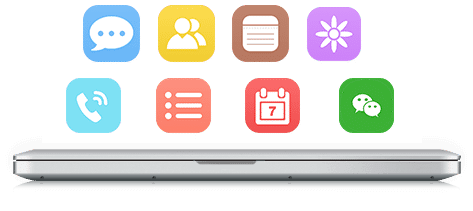
苹果手机恢复出厂设置的操作步骤在不同iOS版本中略有差异,但总体流程相似。
首先,打开“设置”应用,找到“通用”选项,然后点击“传输或还原iPhone”。在iOS 16及以上版本中,这个选项可能叫做“转移或重置iPhone”。
接下来,点击“抹掉所有内容和设置”。系统会提示您确认操作,请仔细阅读并确认无误后继续。
在此步骤中,系统会要求您输入设备密码或Face ID/Touch ID进行身份验证。输入完成后,设备将开始抹掉所有数据和设置。此过程可能需要几分钟到几十分钟的时间,具体时间取决于设备存储空间大小和数据量。
抹掉所有内容和设置完成后,您的苹果手机将恢复到出厂设置状态,就像刚购买时一样。此时,您可以选择重新设置设备并恢复之前备份的数据。
不同iOS版本的操作步骤主要体现在菜单路径和按钮文字的细微差异上,但核心步骤保持一致,不会有大的改动。请根据您的实际iOS版本选择相应的菜单和选项进行操作。
恢复出厂设置:优缺点及潜在风险
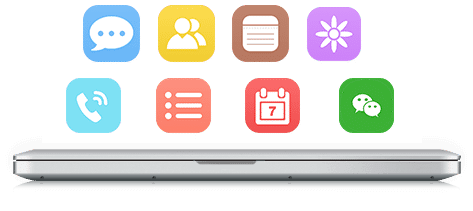
- 方便快捷地解决系统问题:恢复出厂设置是解决一些顽固系统问题(如卡顿、死机)的有效方法。
- 彻底清除个人数据:可以彻底清除手机上的个人数据,保护隐私安全,尤其在转售或赠送手机时非常必要。
- 节省存储空间:清除缓存文件及无效数据,释放手机存储空间,提升运行速度。
- 可能会导致数据丢失:操作前务必备份好重要数据,否则会造成不可挽回的损失。
- 部分软件需要重新下载及设置:恢复出厂设置后,需要重新下载并设置应用,这可能会耗费一些时间和精力。
- 可能会影响保修:部分情况下,恢复出厂设置可能会影响设备的保修,因此需要提前了解相关规定。
- 可能无法解决所有问题:恢复出厂设置并非万能药,一些硬件故障仍然需要专业的维修人员解决。
恢复出厂设置后的数据恢复及后续设置
完成恢复出厂设置后,手机将回到初始状态,需要重新进行设置,例如设置语言、地区、网络连接等。如果您之前进行了数据备份,则可以根据您的备份方式(iCloud、iTunes或Finder)恢复数据。
iCloud备份恢复过程通常自动进行,只需按照系统提示操作即可。iTunes或Finder恢复数据需要将手机连接到电脑,选择备份文件恢复。
恢复数据后,请检查重要数据是否完整恢复。部分应用或数据可能需要手动下载或设置。
在恢复出厂设置后的使用过程中,请注意养成良好的使用习惯,例如定期备份数据、定期清理缓存文件、避免安装不明来源的软件,以提升手机使用体验,减少问题的发生。
部分用户在恢复出厂设置后发现数据恢复不完整,这可能是由于备份文件损坏或其他原因造成的。遇到此问题时,建议联系苹果官方客服寻求帮助。


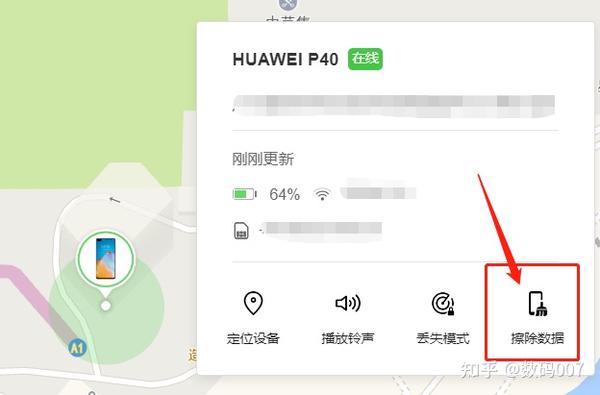
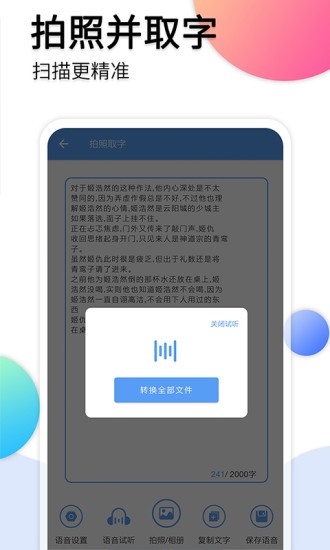

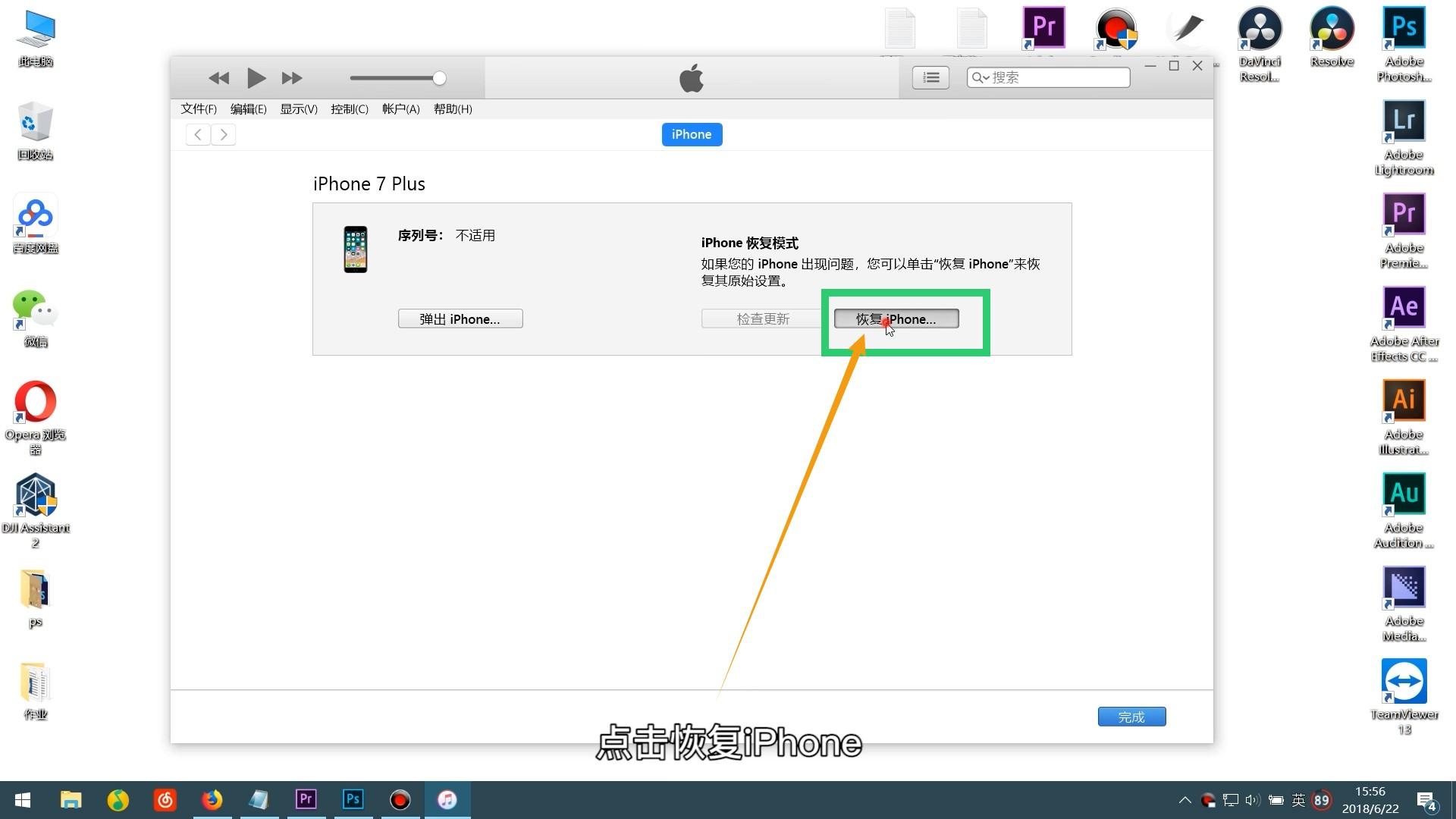
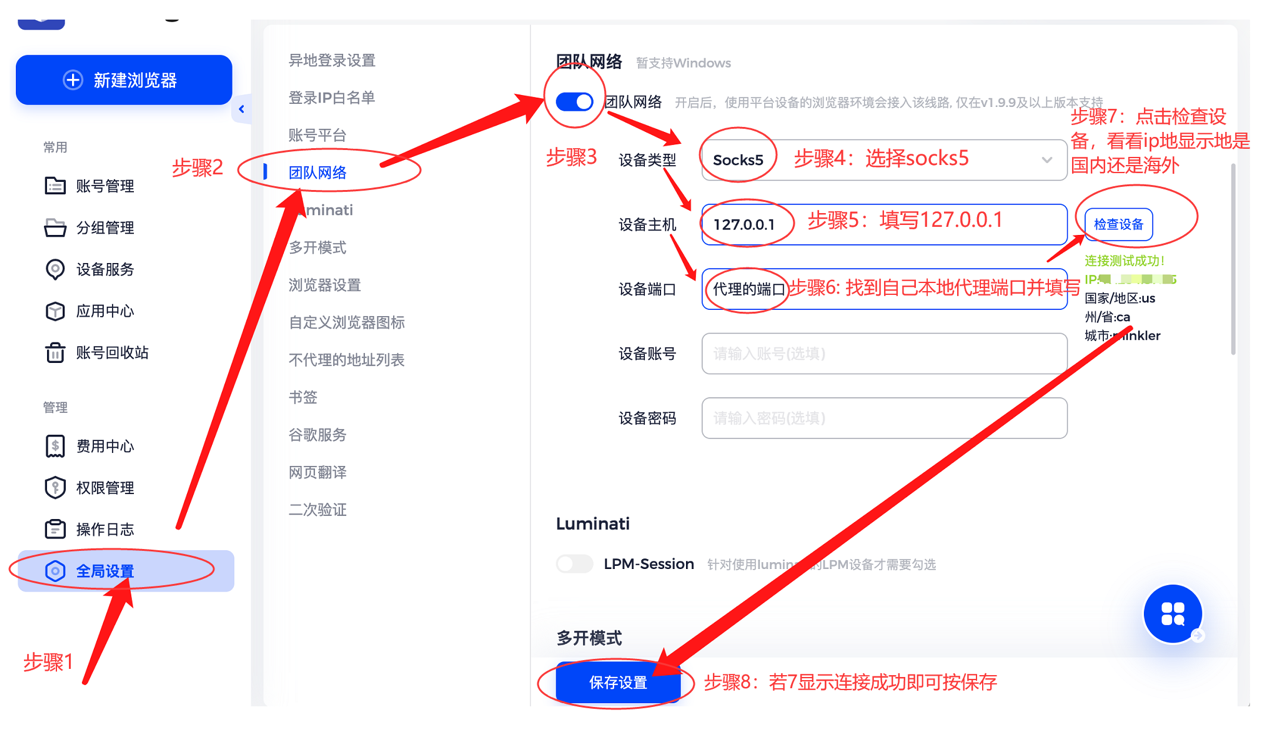

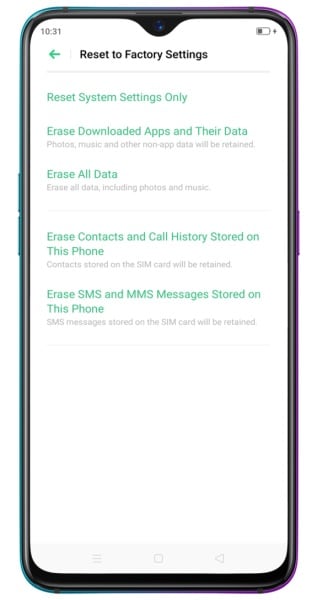
 鄂ICP备15020274号-1
鄂ICP备15020274号-1